Draw.io把箭头线条设置为虚线的教程
2023-08-21 11:51:23作者:极光下载站
Draw.io作为一款免费且强大的绘图工具,用户使用起来非常方便,不仅提供了流程图、组织结构图以及er图等不同种类的图表,还为用户带来了丰富的图形素材和强大的编辑功能,让用户只需简单操作几个步骤即可完成图表的绘制工作,因此Draw.io软件深受用户的喜爱,当用户在绘制流程图时,发现页面上的箭头线条样式是直线,用户想要将其改成虚线,却不知道怎么来操作实现,便问到Draw.io如何把箭头线条设置为虚线的问题,这个问题其实是很好解决的,用户直接在样式窗口中点击线条样式,并将其设置为虚线即可,那么下面就和小编一起来看看Draw.io把箭头线条设置为虚线的方法教程吧。
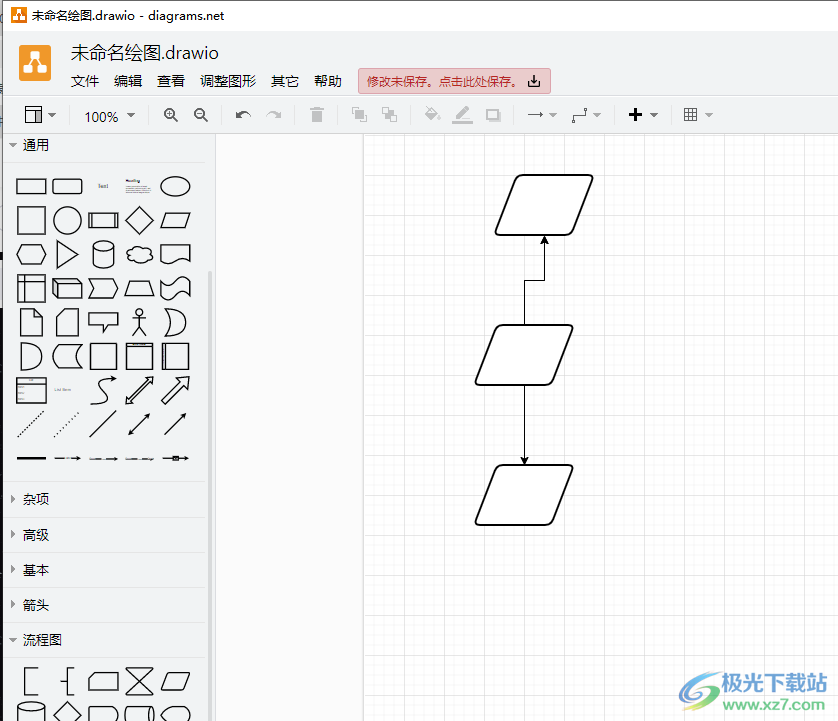
方法步骤
1.用户在电脑桌面上打开Draw.io软件,并来到流程图的绘制页面上
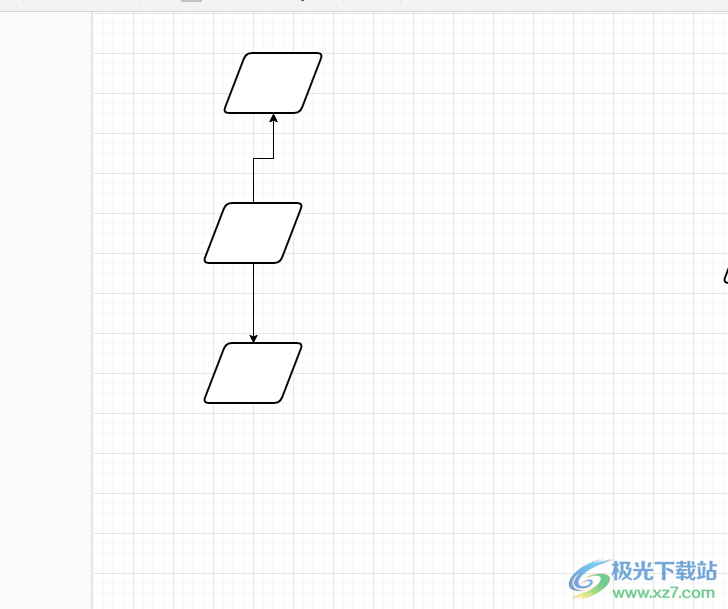
2.接着用户在绘制出箭头后,可以看到箭头线条为直线,用户将其选中
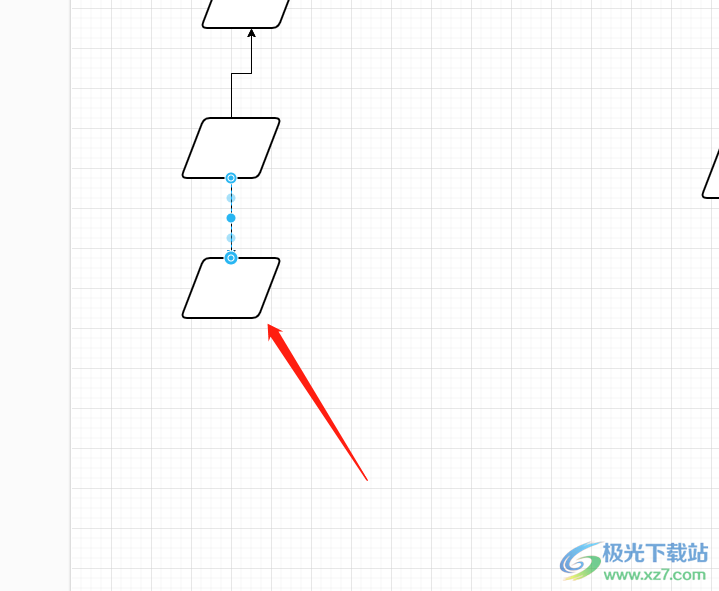
3.这时在页面右侧的样式窗口中,用户选择其中的线条样式选项的下拉箭头
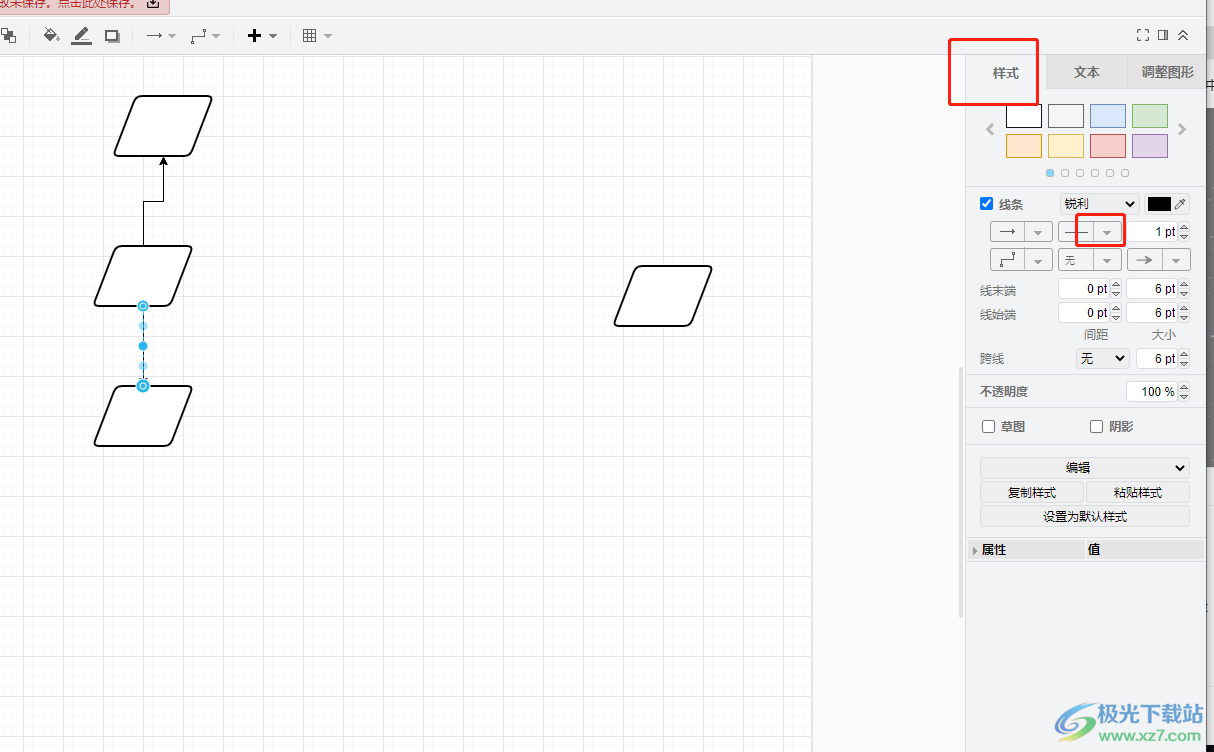
4.在弹出来的下拉选项卡中,用户选择其中的虚线选项来进行设置
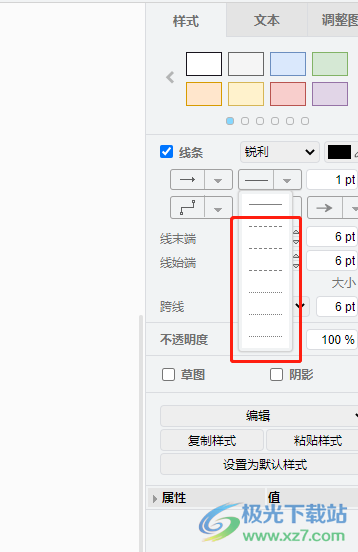
5.如图所示,用户在绘制页面上,就可以看到箭头线条成功设置为虚线样式了
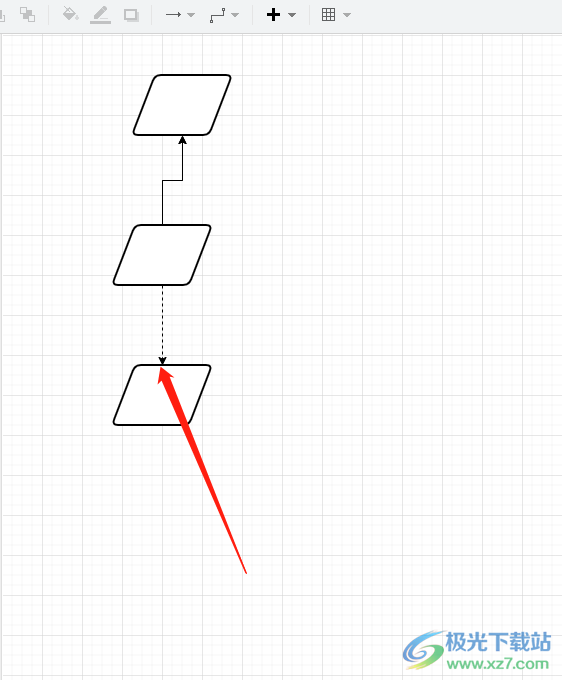
以上就是小编对用户提出问题整理出来的方法教程,用户从中知道了大致的操作过程为点击箭头——样式——线条样式——虚线这几步,方法是很简单的,用户操作完成后,就可以成功将箭头设置为虚线了,因此有遇到同样问题的用户可以跟着小编的教程操作试试看。
